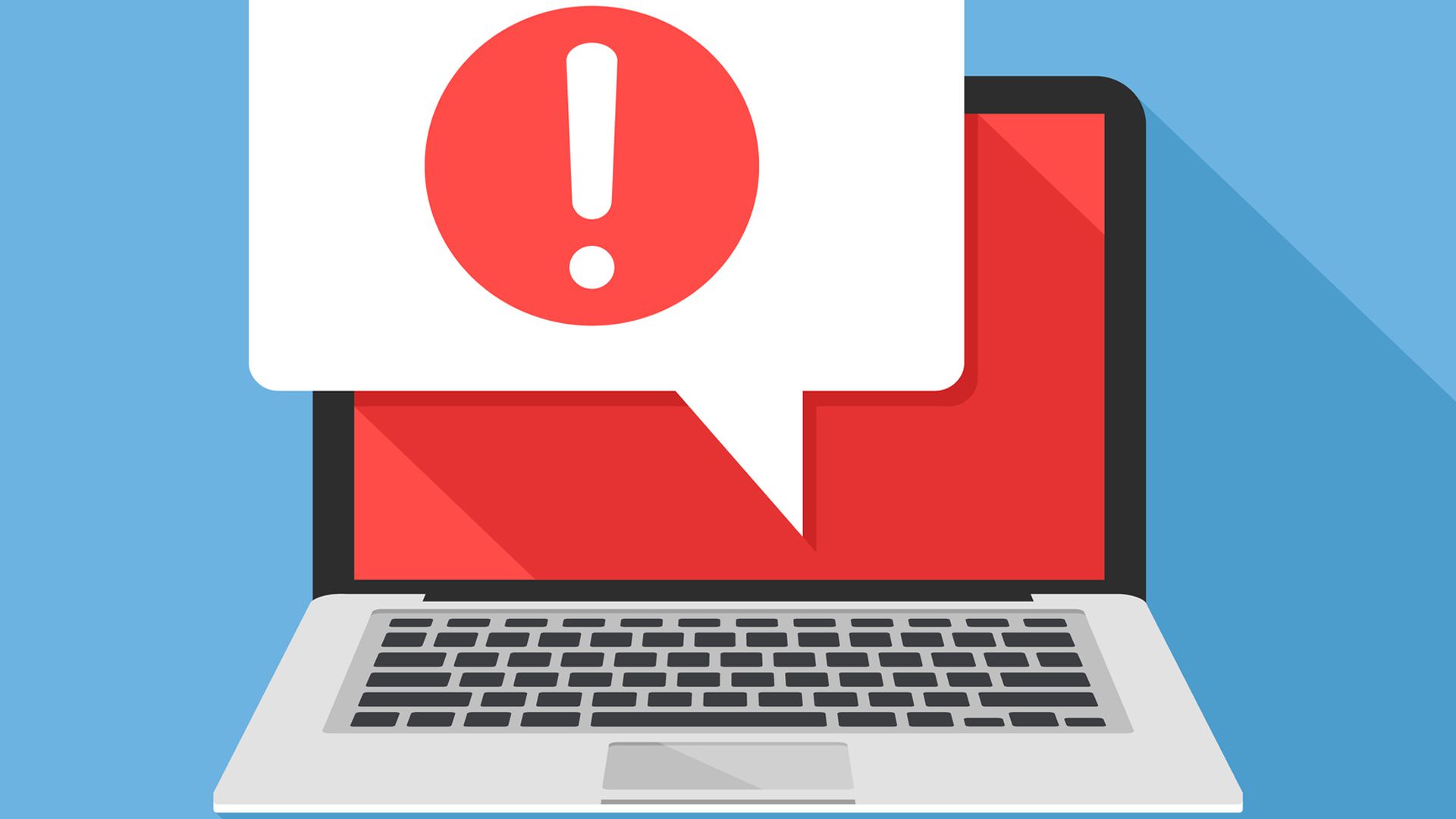Cyclic Redundancy Check (CRC) -virhesanoma tulee näkyviin, kun tallennuslaitteiden ja verkkojen tiedoissa havaitaan vioittuminen tai epäilyttävä muutos. Tältä se näyttää ja miten se korjataan.
Kuinka syklinen redundanssitarkistusvirhe ilmenee
Virheen tiedetään tapahtuvan, kun tietokone yrittää lukea tietoja paikallisesta asemasta, verkkoasemasta, ulkoisesta kiintolevystä ja levyasemista, kuten CD-, DVD- ja Blu-ray-levyjen lukemiseen käytetyistä asemista. Syklisen redundanssitarkistuksen virheilmoitus näkyy yleensä seuraavasti:
- C: ei ole käytettävissä. Tietovirhe (syklinen redundanssitarkistus).
- Tiedostoa ____ ei voitu avata. Datavirhe. Syklinen redundanssin tarkistus.
- Tietovirhe (syklinen redundanssitarkistus).
- Virhe: Datavirhe (syklinen redundanssitarkistus).
Tietovirheen syyt Syklisen redundanssin tarkistusvirhe
On olemassa lukuisia tilanteita, jotka aiheuttavat CRC-virheen tietokonetta käytettäessä, aina tiedoston tai ohjelmarekisterin vioittumisesta tiedosto- ja asetusvirheisiin sekä virheellisiin sovellusten tai ohjelmien asennuksiin. Kiintolevyn ongelma voi myös aiheuttaa syklisen tietovirheen redundanssitarkistuksessa.
Kuinka ratkaista syklinen redundanssitarkistusvirhe?
Koska syklisen redundanssitarkistuksen tietovirheen syy voi liittyä avattavaan tiedostoon ja siihen liittyvään kiintolevyyn tai asemaan, tämän ongelman ratkaisemiseksi on useita tapoja.
-
Käynnistä tietokone uudelleen. Tämä nopea ja tehokas prosessi korjaa useita tietokoneongelmia, mukaan lukien tietovirheisiin liittyvät ongelmat.
-
Liitä ulkoiset asemat uudelleen. Jos virhe ilmenee yrittäessäsi käyttää ulkoista kiintolevyä tai levyasemaa, irrota se, käynnistä tietokone uudelleen ja liitä se sitten uudelleen.
-
Lataa tiedosto uudelleen. Jos saat CRC-virheilmoituksen, kun avaat tai suoritat ladattua tiedostoa, on mahdollista, että tiedosto on vioittunut latausprosessin aikana palvelimen tai Internet-yhteysongelman vuoksi. Tiedoston uudelleen lataaminen poistaa usein kaikki virheet tai häiriöt. Ennen kuin lataat tiedoston uudelleen, tallenna se toisella tiedostonimellä, jotta et vahingossa avaa alkuperäistä rikkinäistä tiedostoa uudelleen.
-
Pyydä uusi kopio. Jos virheellinen tiedosto lähetettiin sinulle sähköpostitse, pyydä alkuperäistä lähettäjää lähettämään sinulle uusi kopio. Tiedostoa ei ehkä ole liitetty tai ladattu oikein sähköpostiin.
-
Asenna uusimmat käyttöjärjestelmän päivitykset. Uudet macOS- ja Windows-päivitykset sisältävät usein korjauksia levy- ja tiedostovirheisiin ja voivat parantaa huomattavasti järjestelmän vakautta.
-
Skannaa asema. Suorita aseman tarkistus Windowsissa ja käytä First Aid Disk Utilityä macOS:ssä skannataksesi laitteesi automaattisesti taustalla virheiden havaitsemiseksi ja korjaamiseksi. Suorita tarkistus vain asemissa, jotka avasit tietovirheen tapahtuessa.
-
Skannaa asema chkdsk:lla. Jos CRC-virhe vaikeuttaa asianomaisen aseman tarkistamista Windows-tietokoneessa yllä olevalla menetelmällä, aloita tarkistus «chkdsk /fc:» Windowsin tehtäväpalkin hakupalkissa ja valitse sitten Suorita komento† Varmista, että tarkistat c oikeaan asemakirjaimeen. Voit myös suorittaa komentokehotteen kirjoittamalla yllä olevan tekstin Cortanaan Windows 10:ssä.
-
Asenna vikasietotilasta. Jos saat toistuvasti syklisen redundanssitarkistusvirheen, kun asennat ohjelman levyltä, käynnistä Windows uudelleen vikasietotilassa ja yritä asentaa se sieltä. Kun asennus vikasietotilassa on valmis, käynnistä tietokone uudelleen ja käytä Windowsia normaalisti.
-
Alusta asema. Jos kiintolevyn tai levyaseman kanssa ilmenee toistuvia ongelmia, sinun on ehkä alustettava se uudelleen. Tämän pitäisi olla viimeinen keino, koska se poistaa kaiken asemalta.
Muut virheet, kuten syklinen redundanssitarkistusvirhe
Virhe 0x80040116 on tunnettu yritettäessä tallentaa tai kopioida tiedostoja sähköpostiohjelmasta. Sen syy liittyy usein sykliseen redundanssitarkistusvirheeseen, ja se voidaan usein korjata suorittamalla samat edellä mainitut vaiheet. Samanlaisia kiintolevyn ja tiedostojen virheitä ovat STOP: 0x00000022 en FILE_SYSTEM viestit, jotka johtavat usein surullisen kuoleman siniseen näyttöön.